Memasang paket tema baru mungkin merupakan cara termudah untuk menyesuaikan Windows 7 dan Windows 8. Sama seperti Windows 7, Windows 8 dan Windows 10 juga dikirimkan dengan banyak tema bagus dan ratusan tema baru selalu tersedia di halaman galeri tema resmi.
Hal keren lainnya adalah semua tema Windows 7 kompatibel dengan Windows 10 dan Windows 8, yang berarti ratusan tema resmi tersedia di halaman galeri tema dan ribuan tema tidak resmi Windows 7 dapat diinstal pada Windows 8 dan Windows 10 tanpa masalah.

Paket tema Windows berisi latar belakang desktop, warna jendela, dan mungkin berisi kursor mouse khusus, skema suara, screen saver, dan ikon.
Buat tema Windows 10/8 Anda sendiri
Pengguna yang ingin membuat tema Windows 10/8 mereka sendiri dengan menyertakan wallpaper keren, kursor, skema suara, screen saver, dan ikon dapat mengikuti petunjuk di bawah ini.
Langkah 1: Klik kanan pada desktop dan klik Personalisasi untuk membuka jendela Personalisasi. Pada Windows 10, Anda perlu membuka Control Panel, mengubah View by Small Icons, lalu klik Personalize untuk membuka jendela Personalization.
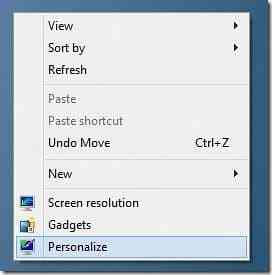
Langkah 2: Untuk membuat tema baru, klik Latar belakang desktop, klik Jelajahi tombol di sebelah Lokasi gambar untuk menelusuri folder yang berisi gambar favorit Anda. Perhatikan bahwa Anda tidak dapat memilih beberapa folder sekaligus. Jadi, jika Anda memiliki gambar di beberapa lokasi, kami sarankan Anda memindahkan semua gambar favorit Anda ke folder dan kemudian memilih folder itu sebagai lokasi gambar Anda.
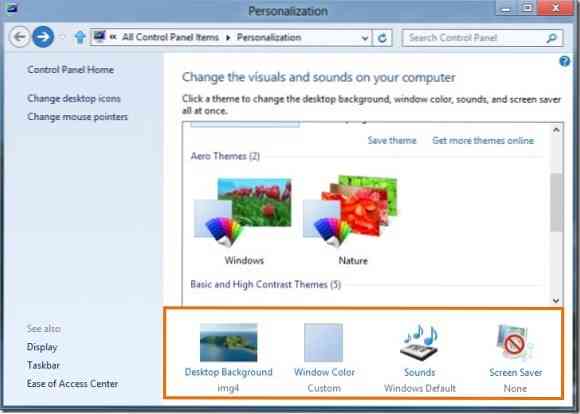
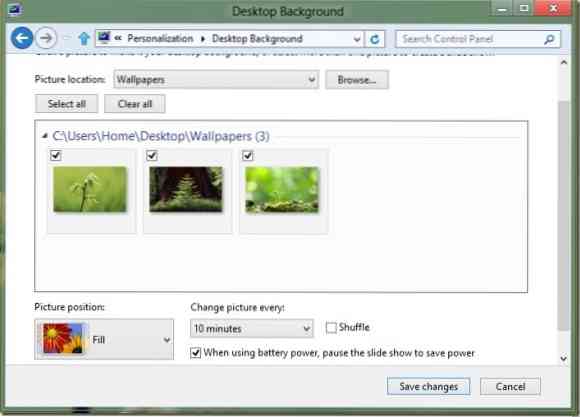
Pastikan gambar yang Anda pilih tidak terlalu kecil atau beresolusi terlalu rendah, karena mungkin terlihat berkualitas rendah. Kami merekomendasikan gambar dengan resolusi 1920 x 1200 untuk hasil terbaik.
Langkah 3: Untuk mengatur durasi tayangan slide, ubah nilainya di Ubah gambar setiap kotak. Klik Simpan perubahan tombol.
Langkah 4: Beralih kembali ke jendela Personalisasi. Jika Anda ingin menyertakan skema suara khusus, Anda harus terlebih dahulu menyesuaikan skema suara saat ini. Untuk melakukannya, klik suara di jendela Personalisasi, pilih skema suara, pilih acara program yang ingin Anda sesuaikan, lalu klik tombol telusuri untuk menelusuri file media. Harap dicatat bahwa file harus dalam .format wav.
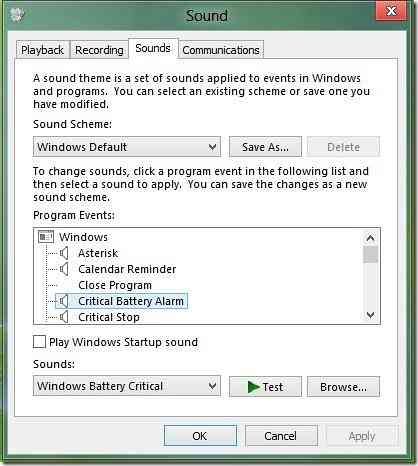
Langkah 5: Anda juga dapat menyertakan ikon khusus untuk Komputer, Keranjang Sampah, dan Jaringan. Untuk menyertakan ikon khusus, Anda harus terlebih dahulu mengubah ikon default Komputer, Jaringan, dan Keranjang Sampah.
Untuk melakukannya, di panel kiri jendela Personalisasi, klik Ikon desktop untuk membuka Pengaturan Ikon Desktop. Di sini, klik setiap ikon satu per satu lalu klik Ubah Ikon tombol untuk menelusuri ikon khusus. Setelah selesai, klik Menerapkan tombol.
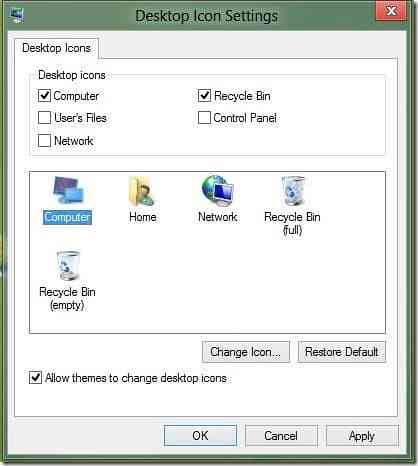
Langkah 6: Sekarang kami telah menambahkan wallpaper, ikon, dan skema suara ke tema baru kami, mari tambahkan kursor mewah juga. Sama seperti skema suara dan ikon, kita perlu menerapkan kursor baru sebelum memasukkan yang sama ke dalam tema. Setelah terinstal, klik Ubah penunjuk mouse di panel kiri jendela Personalisasi, pilih kursor baru Anda dari daftar turun bawah dan terakhir klik tombol Terapkan.
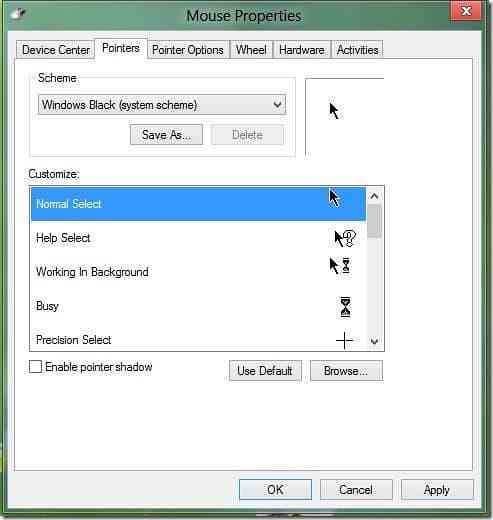
Langkah 7: Pada langkah ini, kita akan menambahkan screen saver ke tema. Klik Screen Saver di jendela personalisasi, pilih screen saver Anda dari menu drop-down dan kemudian klik Apply. Jika Anda ingin menyertakan screen saver kustom dalam tema, instal screen saver terlebih dahulu lalu pilih yang sama dari menu drop-down.
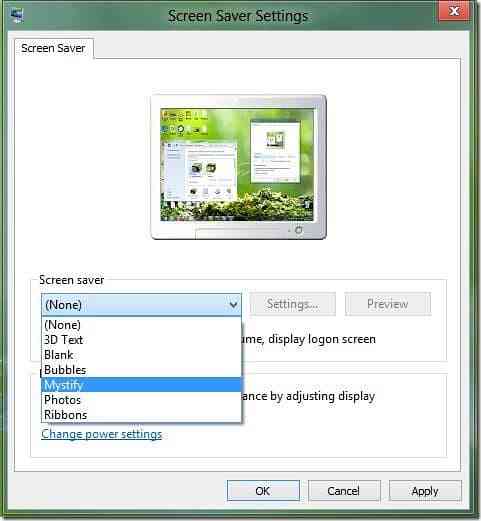
Langkah 8: Kamu hampir selesai. Klik Warna Jendela di jendela personalisasi lalu klik ubin pertama untuk memilih Warna otomatis Automatic. Saat opsi ini diaktifkan, warna jendela otomatis berubah agar sesuai dengan warna dominan wallpaper. Artinya, setiap kali latar belakang desktop berubah, Windows secara otomatis mengubah warna jendela agar sesuai dengan latar belakang.
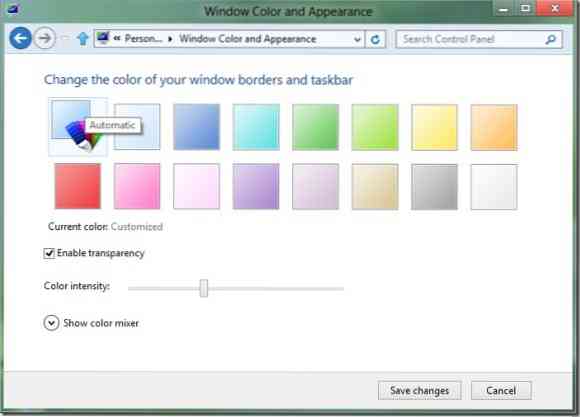
Langkah 9: Beralih kembali ke jendela Personalisasi. Tema yang belum disimpan akan muncul di bawah Tema Saya. Klik kanan pada tema, pilih Simpan tema untuk dibagikan, pilih lokasi untuk menyimpan tema Anda, masukkan nama untuk tema Anda, dan terakhir klik tombol Simpan. Kamu selesai! Sekarang Anda dapat membagikan tema yang baru Anda buat dengan keluarga dan teman Anda sehingga mereka juga dapat menikmati tema Anda di desktop mereka.
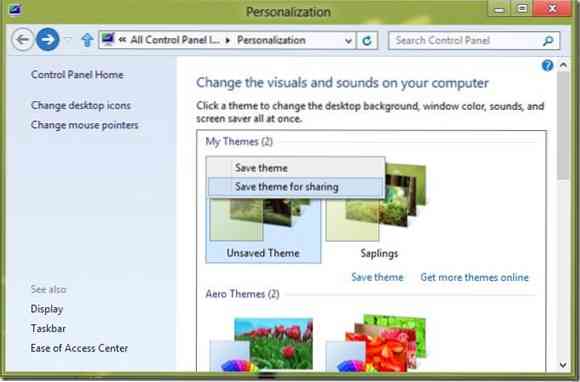
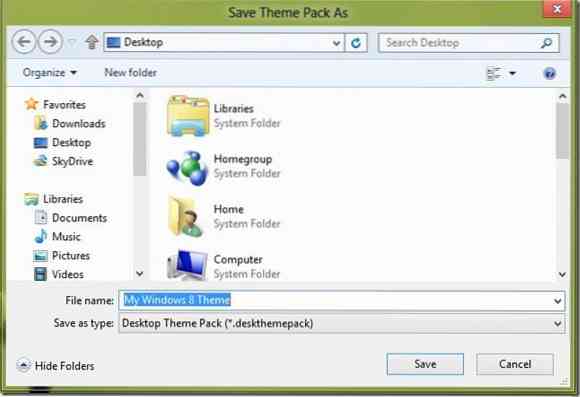
Harap dicatat bahwa tema Windows 8 (.deskthemepack) tidak dapat diinstal di Windows 7. Untuk menggunakan tema Windows 8 di Windows 7, baca panduan cara menginstal tema Windows 8 di Windows 7 kami.
 Phenquestions
Phenquestions


